Este reporte presenta los productos y sub-ensambles que tienen asociadas hojas de costos, así como obtener la información en detalle de las mismas.
![]() Este tipo de reporte está organizado por clave del producto.
Este tipo de reporte está organizado por clave del producto.
Para generar el reporte de productos terminados con desglose de sub-ensamble, ingresas a la ruta: ![]() Menú Reportes, despliegas, el submenú de catálogos
Menú Reportes, despliegas, el submenú de catálogos ![]() y das clic en el ícono
y das clic en el ícono ![]() Productos terminados con desglose de sub-ensamble.
Productos terminados con desglose de sub-ensamble.
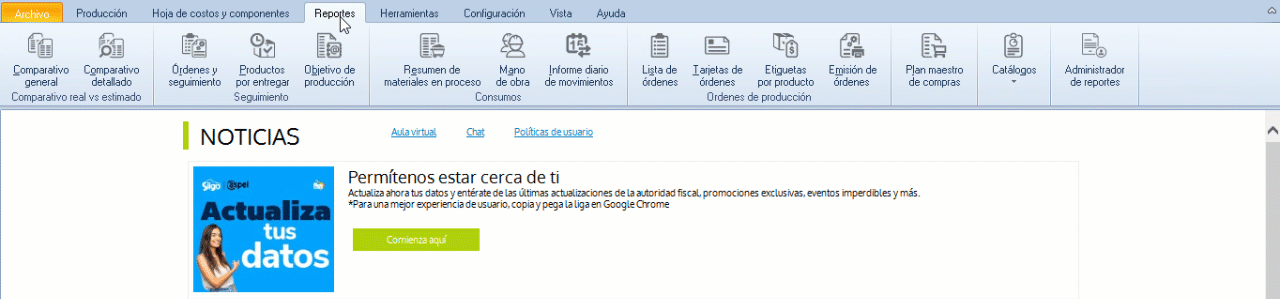
Al ingresar encontrarás las siguientes opciones de filtrado:
a. Pestaña Filtro general
- Producto terminado: En los campos Desde / Hasta establece el rango de claves de productos terminados que deseas emitir el reporte. Si deseas que solo aparezca un producto, deberás especificar la misma clave en ambos delimitadores. Si deseas que solo aparezca un producto, deberás especificar la misma clave en ambos delimitadores. Si requieres que el listado contenga la totalidad de los productos registrados en tu catálogo, deja los campos vacíos.
- Línea: Selecciona o anota la línea específica cuyos productos terminados deseas que se impriman en el reporte.
![]() Si no se indica una línea en particular, el sistema generará el reporte de todos los productos de todas las líneas que el sistema maneje.
Si no se indica una línea en particular, el sistema generará el reporte de todos los productos de todas las líneas que el sistema maneje.
- Costo estimado: Anota una cantidad que sirva como referencia para que el sistema emita en el reporte todos aquellos productos terminados cuyo costo estimado sea la cantidad a indicar y que se relacionen con esta; puedes elegir en la casilla Incluye a Todos los registros, aquellos que sean Iguales a la cantidad especificada, Menores a, Mayores a, Menores o iguales a, Mayores e iguales a, o Diferentes a la cantidad de tiempo especificada.
- Tiempo Fabr.: Anota el número de horas de fabricación de los productos terminados que deseas ver en el listado. Puedes pedir que aparezcan Todos los registros o los que son Iguales a, Menores a, Mayores a, Menores o iguales a, Mayores o iguales a o Diferentes a la cantidad de tiempo especificada.
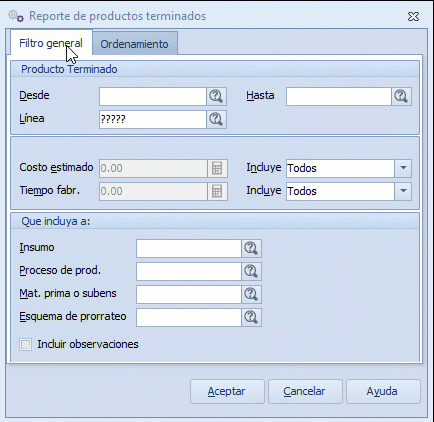
Que incluya a:
- Insumo: Al indicar la clave de un insumo, el sistema incluye los productos terminados que utilizan el insumo elegido; si deseas que el sistema no seleccione los registros por insumo, deja el campo vacío.
- Proceso de prod.: Al indicar la clave de un proceso, el sistema incluye los productos terminados que utilizan el proceso de producción elegido; si deseas que el sistema considere todos los productos terminados.
- Mat. prima o subens: En este campo anota la materia prima o sub-ensambles que estén contenidos en los productos terminados a imprimir. Al dejar este campo vacío, el sistema considera todos los productos terminados.
- Esquema de prorrateo: En este campo anota la clave de esquema de prorrateo que estén contenidos en los productos terminados a imprimir. Al dejar este campo vacío, el sistema considera todos los productos terminados.
- Incluir observaciones: Al activar esta casilla se mostrarán las observaciones.
![]() Para los campos Desde y Hasta cuentas con la tecla de ayuda F2 o el botón
Para los campos Desde y Hasta cuentas con la tecla de ayuda F2 o el botón ![]() Ayuda, para realizar una selección más específica.
Ayuda, para realizar una selección más específica.
b. Pestaña Ordenamiento
Seleccionas el campo o la columna por la que deseas ordenar el reporte.
- Ordenar por: Por omisión, el sistema ordena los datos de manera ascendente, pero puedes cambiar la opción. Al configurar o utilizar este campo, se activará otro valor de ordenamiento.
- Luego por: Seleccionas un segundo y tercer factor para ordenar el reporte.
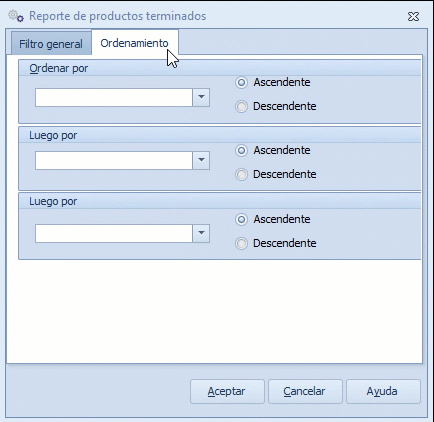
Para generar el reporte das clic en el botón ![]() .
.
Por último, se mostrará el reporte que cumpla con los filtros que hayas establecido.
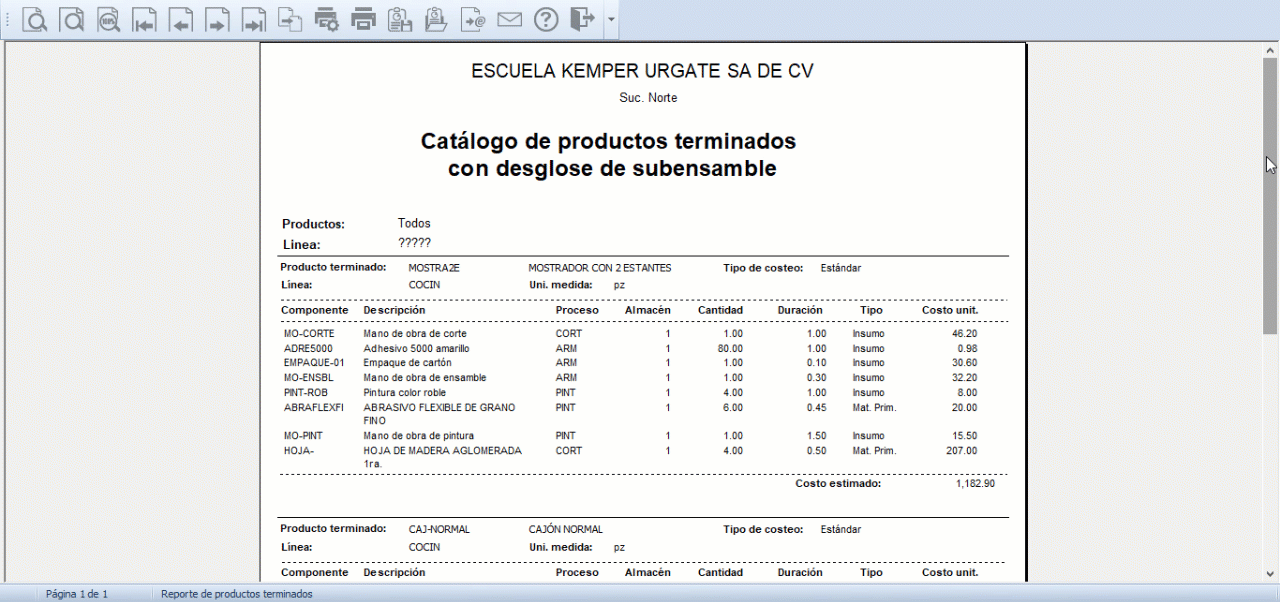
Das clic en el botón ![]() para salir.
para salir.

